Por favor, lee mis Términos (TOU) antes de hacer el tutorial.
Los archivos con iniciales "TD" (Tati Designs) es material creado por mí exclusivamente para mis tutoriales.
NO los utilices para crear tus propios tutoriales. Por favor, lee mis Términos de Uso (TOU). Gracias.
|
¡Gracias por poner un enlace a este tutorial al mostrar tu realización en un sitio web, foro o en un mail!
Con tu resultado, puedes hacer firmas, websets, cartas de incredimail, etc.
Por favor, crédito a Tati Designs, gracias.
Este tutorial está dedicado a mi buen amigo Vincenzo, por su apoyo a mi trabajo y su amistad.
|
Tutorial traducido al francés por Pinuccia. |
|
Tutorial traducido al italiano por Byllina. |
|
Tutorial traducido al alemán por Kniri. |
|
Tutorial traducido al holandés por Angela. |
|
Tutorial traducido al inglés por mi. |
|
Tutorial traducido al portugués por Estela. |
Materiales
PSPX2 (puedes utilizar cualquier versión).
 Para hacer este tutorial necesitarás un tubo principal.
Para hacer este tutorial necesitarás un tubo principal.
Si no te resulta fácil encontrar tubes con esta temática,
en el material encontrarás una carpeta con tatuajes.
En el Paso 63 te explico cómo usarlos.
|
Descarga el material del tutorial aquí:
Filtros:
Mehdi / Wavy Lab 1.1 (descarga aquí).
AP [Distort] / Distort - WavyCut (descarga aquí).
Plugin Galaxy / Feedback y Sunshine (descarga aquí).
MuRa's Meister / Perspective Tiling, Cloud y Copies (descarga aquí).
Carolaine and Sensibility / CS_DLines y CS_HLines (descarga aquí).
VanDerLee / Unplugged-X / Defocus (descarga aquí).
Alien Skin Eye Candy 5: Impact / Perspective Shadow (descarga aquí).
&<Background Designers IV / @Night Shadow (descarga aquí).**
** Importar este filtro con "Unlimited".

IMPORTANTE
Está prohibido modificar o cambiar el nombre de archivos o eliminar la marca de agua.
Por favor, no uses el material que he creado para este tutorial en otro sitio.
El tube del personaje es de ©Misticheskaya. Las máscaras son de Narah y Franie.
El resto del material utilizado en el tutorial es mío.

Preparación
Duplica los tubos. Cierra los originales.
Instala los Filtros en la carpeta de "Complementos" de tu PSP.
En la carpeta "Selección" hay 1 archivo, ponlo en la carpeta de "Selecciones" de tu PSP.
En la carpeta "Preset" hay 1 archivo, doble clic
para que
se instale
con el filtro Eye Candy 5 Impact.
Colores
Elige colores en armonía con tu tubo.
Ésta es la paleta del tutorial:
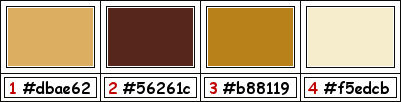
Si usas otros colores, debes jugar con el Modo mezcla y la Opacidad de las capas.
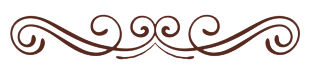
≈ Paso 1 ≈
Abre una nueva imagen transparente de 900 x 550 píxeles.
≈ Paso 2 ≈
Efectos / Complementos / Mehdi / Wavy Lab 1.1:
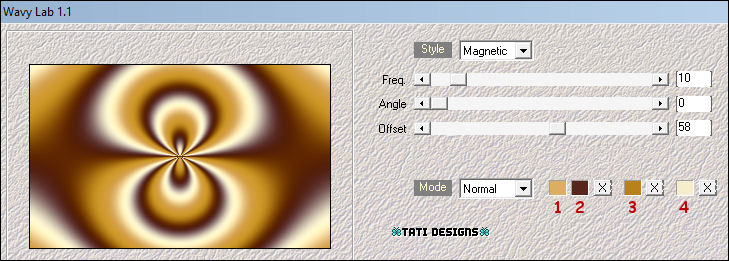
 #dbae62 |
 #56261c |
 #b88119 |
 #f5edcb |
≈ Paso 3 ≈
Efectos / Efectos de la imagen / Mosaico integrado (predeterminado):
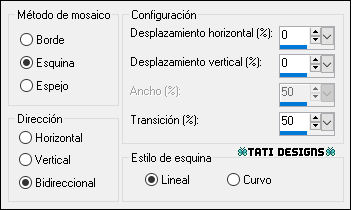
≈ Paso 4 ≈
Ajustar / Desenfocar / Desenfoque Gaussiano a 45.
≈ Paso 5 ≈
Efectos / Complementos / AP [Distort] / Distort - WavyCut:
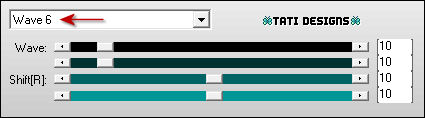
≈ Paso 6 ≈
Efectos / Complementos / Plugin Galaxy / Feedback:
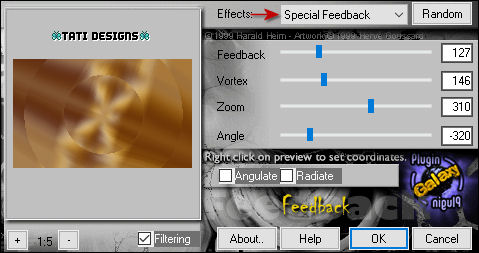
≈ Paso 7 ≈
Efectos / Complementos / Plugin Galaxy / Sunshine:
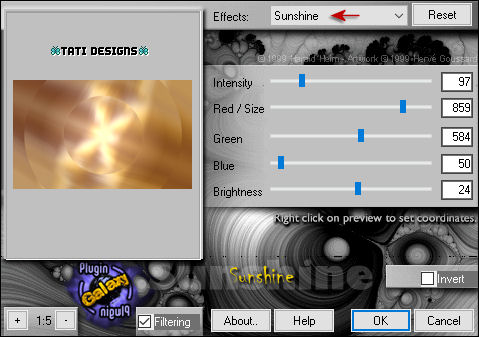
≈ Paso 8 ≈
Capas / Duplicar.
≈ Paso 9 ≈
Efectos / Efectos de textura / Textil:
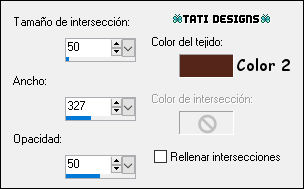
≈ Paso 10 ≈
Efectos / Efectos de borde / Realzar.
≈ Paso 11 ≈
Efectos / Efectos de la imagen / Mosaico integrado (predeterminado):
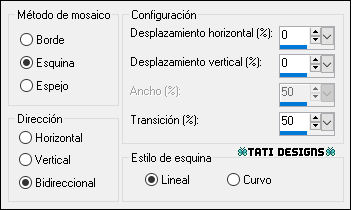
≈ Paso 12 ≈
Efectos / Complementos / MuRa's Meister / Perspective Tiling:
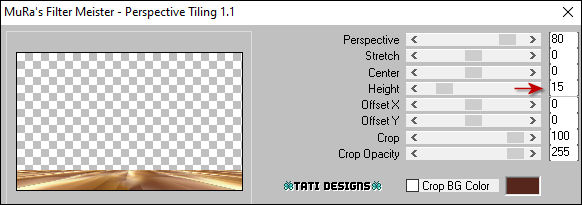
≈ Paso 13 ≈
Efectos / Efectos de la imagen / Mosaico integrado:
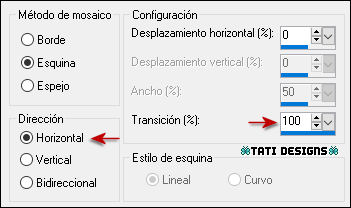
≈ Paso 14 ≈
Efectos / Efectos 3D / Sombra: -10 / 0 / 50 / 20 / Color: (2) #56261c 
≈ Paso 15 ≈
Sitúate en la capa inferior ("Trama 1").
≈ Paso 16 ≈
Selecciones/Cargar o guardar selección/Cargar selección desde disco: elige "TD_Leo_Sel":
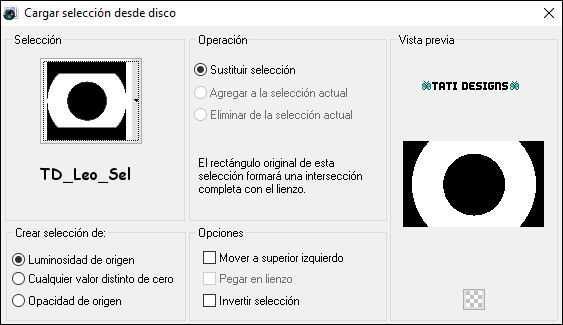
≈ Paso 17 ≈
Selecciones / Convertir selección en capa.
≈ Paso 18 ≈
Selecciones / Anular selección.
≈ Paso 19 ≈
Efectos / Efectos 3D / Sombra: 0 / 0 / 100 / 100 / Color: (2) #56261c 
≈ Paso 20 ≈
Efectos / Efectos de distorsión / Coordenadas polares:
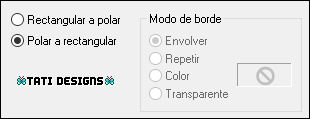
≈ Paso 21 ≈
Efectos / Efectos de la imagen / Mosaico integrado:
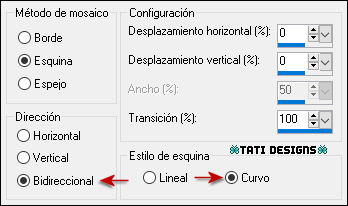
≈ Paso 22 ≈
Efectos / Complementos / Carolaine and Sensibility / CS_DLines (predeterminado):
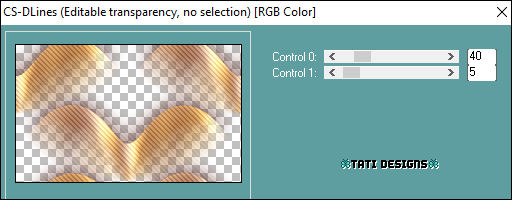
≈ Paso 23 ≈
Cambia el Modo de la capa a "Luz débil".
≈ Paso 24 ≈
Sitúate en la capa inferior ("Trama 1").
≈ Paso 25 ≈
Efectos / Complementos / Carolaine and Sensibility / CS_HLines (predeterminado):
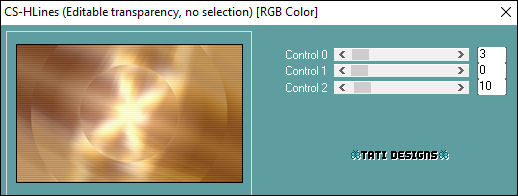
≈ Paso 26 ≈
Abre una nueva capa de trama.
≈ Paso 27 ≈
Selecciones / Seleccionar todo.
≈ Paso 28 ≈
Selecciones / Modificar / Contraer / 50 píxeles.
≈ Paso 29 ≈
Efectos / Complementos / MuRa's Meister / Cloud:
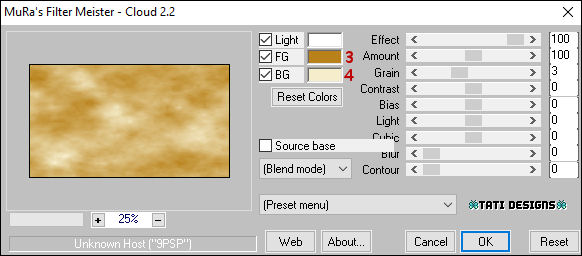
¡Mantén la selección!
≈ Paso 30 ≈
Capas / Nueva capa de máscara / A partir de una imagen / "masque_313_franiemargot":
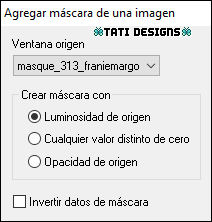
Capas / Fusionar / Fusionar grupo.
≈ Paso 31 ≈
Selecciones / Anular selección.
≈ Paso 32 ≈
Pon de segundo plano el color (2) #56261c 
≈ Paso 33 ≈
Efectos / Complementos / VanDerLee / Unplugged-X / Defocus:
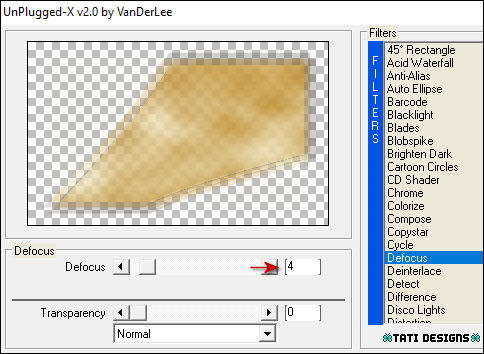
≈ Paso 34 ≈
Ajustar / Nitidez / Enfocar más.
≈ Paso 35 ≈
Efectos / Efectos de la imagen / Mosaico integrado - "Espejo fantasma":
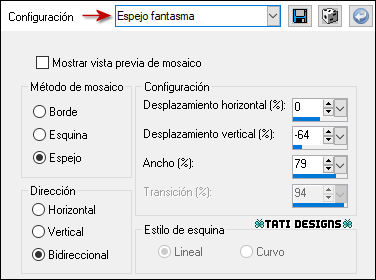
≈ Paso 36 ≈
Activa la Herramienta de "Selección" (K) y modifica las posiciones de X (40,00) e Y (20,00):

Pulsa la tecla "M" para desactivar la Herramienta de "Selección".
≈ Paso 37 ≈
Efectos / Efectos 3D / Sombra: 0 / 0 / 50 / 30: (2) #56261c 
≈ Paso 38 ≈
Abre una nueva capa de trama y rellena con el color #ffffff 
≈ Paso 39 ≈
Capas / Nueva capa de máscara / A partir de una imagen / "Narah_mask_0388":
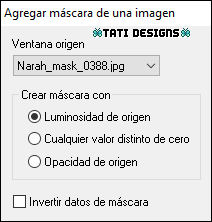
Antes de fusionar: Capas / Duplicar.
Capas / Fusionar / Fusionar grupo.
≈ Paso 40 ≈
Imagen / Espejo.
≈ Paso 41 ≈
Efectos / Efectos 3D / Sombra: 0 / 0 / 50 / 30: (2) #56261c 
≈ Paso 42 ≈
Cambia el Modo de la capa a "Superposición".
≈ Paso 43 ≈
Abre el tube "TD_Deco1_Leo" y copia.
Vuelve a tu trabajo y pega como nueva capa.
Nota: Si utilizas otros colores, colorea con los valores de tu color (2).
≈ Paso 44 ≈
Activa la Herramienta de "Selección" (K) y modifica las posiciones de X (360,00) e Y (34,00):
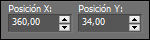
Pulsa la tecla "M" para desactivar la Herramienta de "Selección".
≈ Paso 45 ≈
Cambia el Modo de la capa a "Luz débil".
≈ Paso 46 ≈
Sitúate en la capa superior de la pila de capas ("Copia de Trama 1").
≈ Paso 47 ≈
Abre el tube "TD_Sunflower_Leo" y copia.
Vuelve a tu trabajo y pega como nueva capa.
≈ Paso 48 ≈
Activa la Herramienta de "Selección" (K) y modifica las posiciones de X (10,00) e Y (6,00):
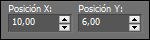
Pulsa la tecla "M" para desactivar la Herramienta de "Selección".
≈ Paso 49 ≈
Efectos / Complementos / MuRa's Meister / Copies:
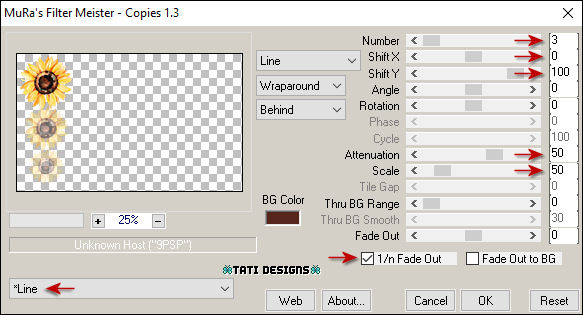
≈ Paso 50 ≈
Cambia el Modo de la capa a "Luz débil".
≈ Paso 51 ≈
Abre el tube "TD_Texto_Leo" y copia.
Vuelve a tu trabajo y pega como nueva capa.
≈ Paso 52 ≈
Activa la Herramienta de "Selección" (K) y modifica las posiciones de X (53,00) e Y (19,00):
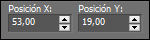
Pulsa la tecla "M" para desactivar la Herramienta de "Selección".
≈ Paso 53 ≈
Efectos / Efectos 3D / Sombra: 0 / 0 / 30 / 20 / Negro 
≈ Paso 54 ≈
Abre el tube "TD_Deco2_Leo" y copia.
Vuelve a tu trabajo y pega como nueva capa.
≈ Paso 55 ≈
Activa la Herramienta de "Selección" (K) y modifica las posiciones de X (5,00) e Y (341,00):
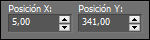
Pulsa la tecla "M" para desactivar la Herramienta de "Selección".
≈ Paso 56 ≈
Efectos / Efectos 3D / Sombra: 0 / 0 / 50 / 20: (2) #56261c 
≈ Paso 57 ≈
Efectos / Complementos / Eye Candy5: Impact / Perspective Shadow y,
en "Settings", selecciona el preset "TD_Shadow_Leo":
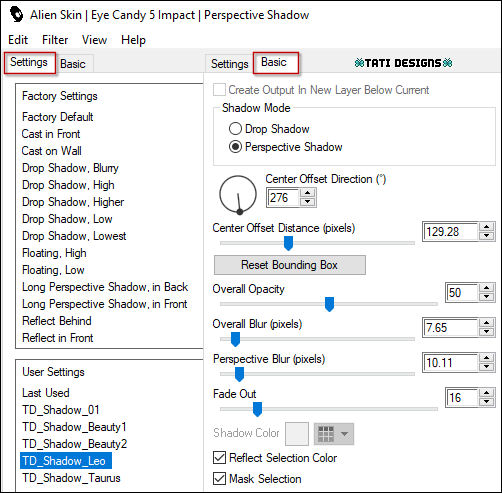
Nota: Si el preset no se te ha instalado, en la pestaña "Basic" tienes los ajustes.
≈ Paso 58 ≈
Imagen / Agregar bordes / Simétrico de 1 píxel con el color (2) #56261c 
Imagen / Agregar bordes / Simétrico de 1 píxel con el color (1) #dbae62 
Imagen / Agregar bordes / Simétrico de 1 píxel con el color (2) #56261c 
Imagen / Agregar bordes / Simétrico de 15 píxeles con el color #ffffff 
Imagen / Agregar bordes / Simétrico de 1 píxel con el color (2) #56261c 
Imagen / Agregar bordes / Simétrico de 5 píxeles con el color (3) #dbae62 
≈ Paso 59 ≈
Activa la Herramienta de "Varita mágica", Tolerancia y Fundido a 0.
Selecciona el borde de 5 píxeles.
≈ Paso 60 ≈
Efectos / Complementos / Unlimited / &<Background Designers IV / @Night Shadow (predeterminado):
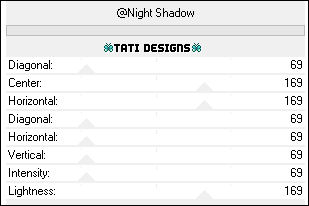
≈ Paso 61 ≈
Selecciones / Anular selección.
≈ Paso 62 ≈
Imagen / Agregar bordes / Simétrico de 1 píxel con el color (2) #56261c 
Imagen / Agregar bordes / Simétrico de 50 píxeles con el color #ffffff 
≈ Paso 63 ≈
Abre el tube de personaje que hayas elegido y copia.
Vuelve a tu trabajo y pega como nueva capa.
Redimensiona si es necesario. Coloca a la derecha o en el centro.
Nota: Si no te resulta fácil encontrar tubes con esta temática, aquí te explico una posible opción:
Elige un tube que tenga una zona de piel visible donde pueda colocarse un tatuaje.
Elige un tatuaje y copia y pega como nueva capa en tu trabajo.
Redimensiona al tamaño adecuado (no te preocupes si la imagen tiene el fondo blanco).
Coloca el tube y cambia el Modo de la capa a "Multiplicar".
Si utilizas el mismo tube que yo:
Imagen / Cambiar tamaño: 50% (Desmarcado "Cambiar tamaño de todas las capas").
Activa la Herramienta de "Selección" (K) y modifica las posiciones de X (281,00) e Y (109,00):
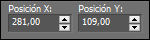
Pulsa la tecla "M" para desactivar la Herramienta de "Selección".
≈ Paso 64 ≈
Ajustar / Nitidez / Enfocar.
≈ Paso 65 ≈
Efectos / Complementos / Eye Candy5: Impact / Perspective Shadow, en "Settings",
selecciona "Drop Shadow, Blurry"
y en la pestaña "Basic" baja "Overal Opacity" a 75:
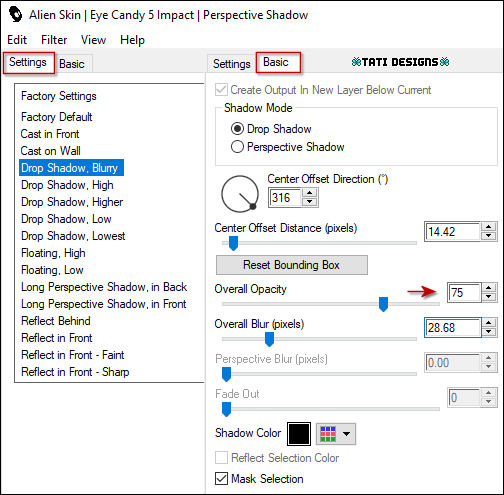
≈ Paso 66 ≈
Abre el tube "TD_Deco3_Leo" y copia.
Vuelve a tu trabajo y pega como nueva capa.
Nota: Si utilizas otros colores, colorea con los valores de tu color (2).
≈ Paso 67 ≈
Activa la Herramienta de "Selección" (K) y modifica las posiciones de X (14,00) e Y (12,00):
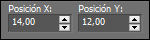
Pulsa la tecla "M" para desactivar la Herramienta de "Selección".
≈ Paso 68 ≈
Abre una nueva capa de trama y pon tu nombre o tu marca de agua.
≈ Paso 69 ≈
Imagen / Agregar bordes / Simétrico de 1 píxel con el color (2) #56261c 
≈ Paso 70 ≈
Imagen / Cambiar tamaño: 950 píxeles de ancho (Marcado "Cambiar tamaño de todas las capas").
≈ Paso 71 ≈
Ajustar / Nitidez / Enfocar.
≈ Paso 72 ≈
Exporta tu trabajo como archivo .jpg optimizado.
¡Se acabó!
Espero que te haya gustado y que hayas disfrutado con él.

.:. Otra versión del tutorial con un tube de Isa .:.


.:. Si quieres enviarme tu trabajo con el resultado de este tutorial, ponte en contacto conmigo .:.

 .:. Aquí puedes ver otras versiones del tutorial .:.
.:. Aquí puedes ver otras versiones del tutorial .:.
